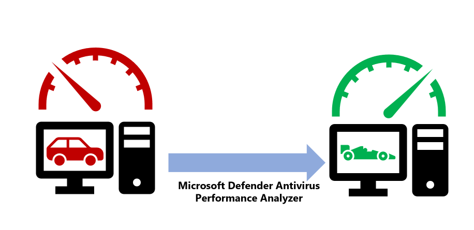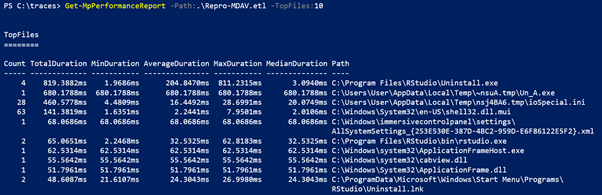Leistungsanalyse für Microsoft Defender Antivirus
Gilt für
- Microsoft Defender für Endpunkt Plan 1
- Microsoft Defender für Endpunkt Plan 2
- Microsoft Defender Antivirus
Plattformen
- Windows
Anforderungen
Microsoft Defender Antivirus-Leistungsanalyse erfüllt die folgenden Voraussetzungen:
- Unterstützte Windows-Versionen:
- Windows 10
- Windows 11
- Windows Server 2016 und höher
- Windows Server 2012 R2 (beim Onboarding mithilfe einer modernen, einheitlichen Lösung)
- Für Windows Server 2012 R2 wird das Windows ADK (Windows Performance Toolkit) benötigt. Herunterladen und Installieren des Windows ADK
- Plattformversion:
4.18.2108.7oder höher - PowerShell-Version: PowerShell Version 5.1, PowerShell ISE, Remote-PowerShell (4.18.2201.10 und höher), PowerShell 7.x (4.18.2201.10 und höher)
Was ist die Microsoft Defender Antivirus-Leistungsanalyse?
Wenn auf Geräten, auf denen Microsoft Defender Antivirus ausgeführt wird, Leistungsprobleme auftreten, können Sie das Leistungsanalysetool verwenden, um die Leistung von Microsoft Defender Antivirus zu verbessern. Die Leistungsanalyse ist ein PowerShell-Befehlszeilentool, mit dem Sie Dateien, Dateierweiterungen und Prozesse ermitteln können, die bei Antivirenscans zu Leistungsproblemen auf einzelnen Endpunkten führen können. Sie können die von der Leistungsanalyse gesammelten Informationen verwenden, um Leistungsprobleme zu bewerten und Abhilfemaßnahmen anzuwenden.
Ähnlich wie Mechaniker Diagnose und Service auf einem Fahrzeug mit Leistungsproblemen ausführen, kann das Leistungsanalysetool Ihnen helfen, Microsoft Defender Antivirus-Leistung zu verbessern.
Folgende Optionen können analysiert werden:
- Die wichtigsten Pfade, die sich auf die Überprüfungszeit auswirken
- Die wichtigsten Dateien, die sich auf die Überprüfungszeit auswirken
- Wichtigste Prozesse, die sich auf die Überprüfungszeit auswirken
- Die wichtigsten Dateierweiterungen, die sich auf die Überprüfungszeit auswirken
- Kombinationen – z. B.:
- Top-Dateien pro Erweiterung
- Top-Pfade pro Erweiterung
- Top-Prozesse pro Pfad
- Top-Scans pro Datei
- Top-Scans pro Datei und Prozess
Ausführen der Leistungsanalyse
Der allgemeine Prozess zum Ausführen der Leistungsanalyse umfasst die folgenden Schritte:
Führen Sie die Leistungsanalyse aus, um eine Leistungsaufzeichnung von Microsoft Defender Antivirus-Ereignissen auf dem Endpunkt zu erfassen.
Hinweis
Die Leistung Microsoft Defender Antivirus-Ereignisse des Typs
Microsoft-Antimalware-Enginewerden über die Leistungsanalyse aufgezeichnet.Analysieren Sie die Scanergebnisse mithilfe verschiedener Aufzeichnungsberichte.
Verwenden der Leistungsanalyse
Um die Aufzeichnung von Systemereignissen zu starten, öffnen Sie PowerShell im Administratormodus, und führen Sie die folgenden Schritte aus:
Führen Sie den folgenden Befehl aus, um die Aufzeichnung zu starten:
New-MpPerformanceRecording -RecordTo <recording.etl>Dabei
-RecordTogibt der Parameter den vollständigen Pfad an, an dem die Ablaufverfolgungsdatei gespeichert wird. Weitere Cmdlet-Informationen finden Sie unter Microsoft Defender Antivirus-Cmdlets.Wenn es Prozesse oder Dienste gibt, die die Leistung beeinträchtigen, reproduzieren Sie die Situation, indem Sie die entsprechenden Aufgaben ausführen.
Drücken Sie die EINGABETASTE , um die Aufzeichnung zu beenden und zu speichern, oder STRG+C , um die Aufzeichnung abzubrechen.
Analysieren Sie die Ergebnisse mit dem Parameter des
Get-MpPerformanceReportLeistungsanalysetools. Beispielsweise erhält der Benutzer beim Ausführen des BefehlsGet-MpPerformanceReport -Path <recording.etl> -TopFiles 3 -TopScansPerFile 10eine Liste der zehn wichtigsten Scans für die drei wichtigsten Dateien, die sich auf die Leistung auswirken.Weitere Informationen zu Befehlszeilenparametern und -optionen finden Sie unter New-MpPerformanceRecording und Get-MpPerformanceReport.
Hinweis
Wenn beim Ausführen einer Aufzeichnung der Fehler "Leistungsaufzeichnung kann nicht gestartet werden, weil die Windows-Leistungsaufzeichnung bereits aufgezeichnet wird" angezeigt wird, führen Sie den folgenden Befehl aus, um die vorhandene Ablaufverfolgung mit dem neuen Befehl zu beenden: wpr -cancel -instancename MSFT_MpPerformanceRecording.
Daten und Informationen zur Leistungsoptimierung
Basierend auf der Abfrage kann der Benutzer Daten zu Scananzahl, Dauer (Gesamt/Min./Mittelwert/Max./Median), Pfad, Prozess und Grund für die Überprüfung anzeigen. Die folgende Abbildung zeigt eine Beispielausgabe für eine einfache Abfrage der 10 wichtigsten Dateien für die Überprüfungsauswirkung.
Exportieren und Konvertieren in CSV und JSON
Die Ergebnisse der Leistungsanalyse können auch exportiert und in eine CSV- oder JSON-Datei konvertiert werden. Dieser Artikel enthält Beispiele, die den Prozess des "Exportierens" und "Konvertierens" durch Beispielcode beschreiben.
Ab der Defender-Version 4.18.2206.Xkönnen Benutzer Informationen zum Scan-Skip-Grund unter der SkipReason Spalte anzeigen. Die folgenden Werte sind möglich:
- Nicht übersprungen
- Optimierung (in der Regel aus Leistungsgründen)
- Benutzer übersprungen (in der Regel aufgrund von Benutzersatzausschlüssen)
Für CSV
- So exportieren Sie folgendes:
(Get-MpPerformanceReport -Path .\Repro-Install.etl -Topscans 1000).TopScans | Export-CSV -Path .\Repro-Install-Scans.csv -Encoding UTF8 -NoTypeInformation
- Konvertieren:
(Get-MpPerformanceReport -Path .\Repro-Install.etl -Topscans 100).TopScans | ConvertTo-Csv -NoTypeInformation
Für JSON
- Konvertieren:
(Get-MpPerformanceReport -Path .\Repro-Install.etl -Topscans 1000).TopScans | ConvertTo-Json -Depth 1
Um eine maschinenlesbare Ausgabe für den Export mit anderen Datenverarbeitungssystemen sicherzustellen, wird empfohlen, den Parameter für Get-MpPerformanceReportzu verwenden-Raw. Weitere Informationen finden Sie in den folgenden Abschnitten.
referenz zu Microsoft Defender Antivirus Leistungsanalyse
Tipp
Möchten Sie mehr erfahren? Engage mit der Microsoft-Sicherheitscommunity in unserer Tech Community: Microsoft Defender for Endpoint Tech Community.